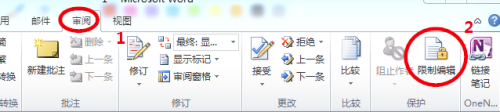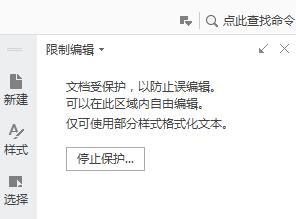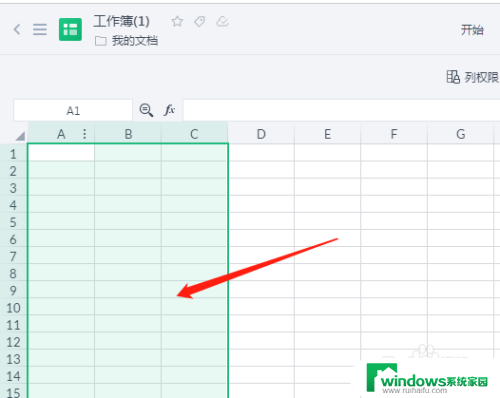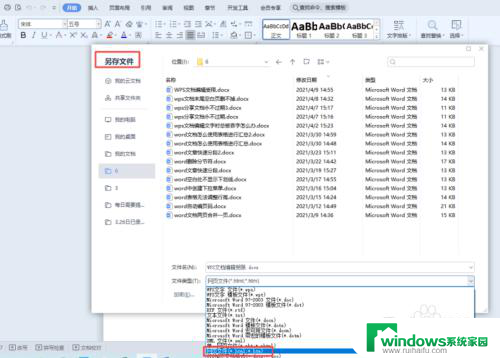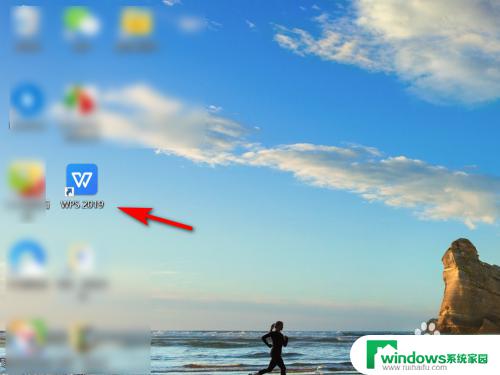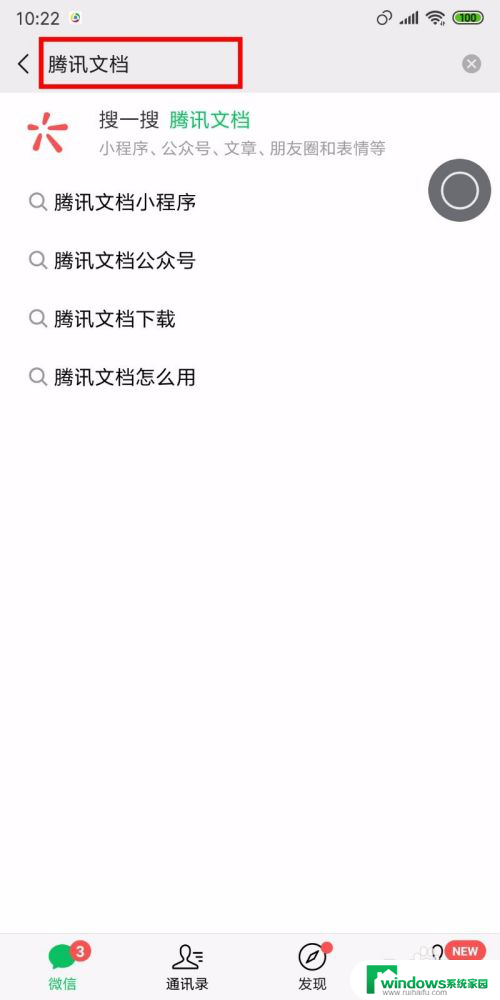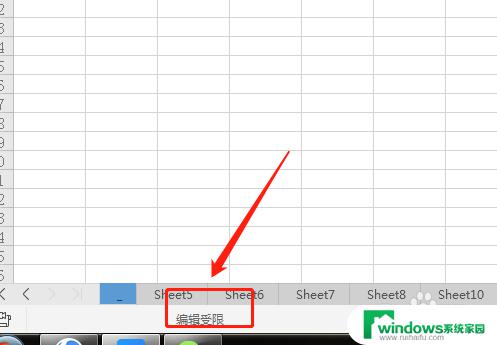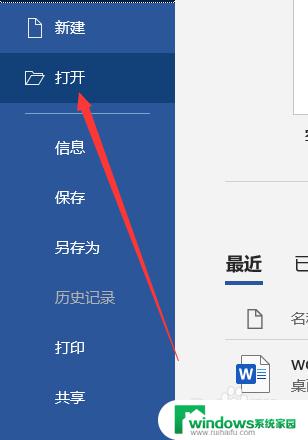限制编辑的word文档如何解除保护 Word文档被限制编辑了怎么解除限制
更新时间:2023-11-14 16:37:50作者:xiaoliu
限制编辑的word文档如何解除保护,在日常办公中,我们经常会遇到一些被限制编辑的Word文档,而这给我们的工作带来了一定的困扰,当我们遇到这种情况时,该如何解除文档的保护呢?解除Word文档的编辑限制其实并不困难,只需按照一定的步骤进行操作即可。在本文中我们将介绍一些方法和技巧,帮助你轻松解除Word文档的编辑限制,让你能够自由地进行编辑和修改。
具体方法:
1.被限掉编辑的文档,在工具栏中都显示为灰色状态。不可使用,在各个菜单下都是一样的,只保留了一些简单的查找功能
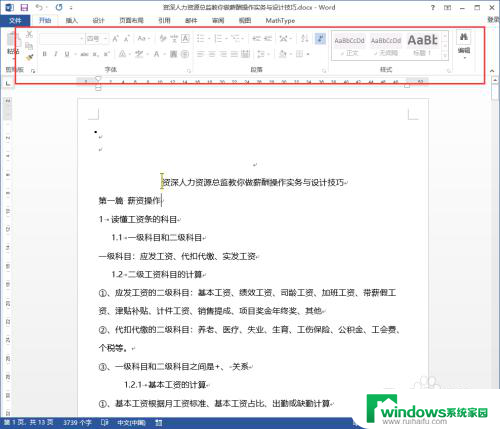
2.拿到文档的密码后,点击菜单栏中的审阅。再点击限制编辑,在弹出的列表中点击停止保护

3.这时会弹出窗口,要求输入密码。按要求输入密码后,限制编辑就会被解除,文档恢复正常可编辑状态
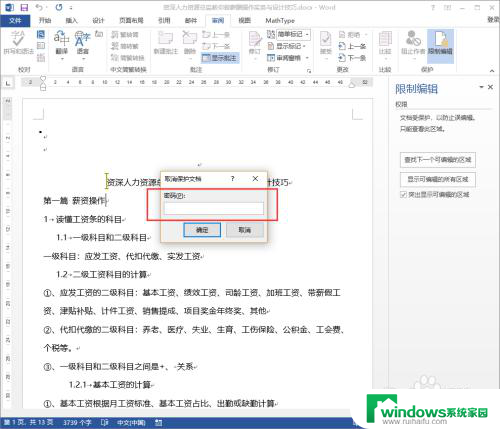
以上就是限制编辑的 Word 文档如何解除保护的全部内容,如果您遇到此类问题,可以按照以上步骤进行解决,希望本文能够帮助到您。